Indholdsfortegnelse:
- Trin 1: Placer en mikrobit
- Trin 2: Start med at oprette variabler
- Trin 3: Opret en nøgle til at flytte min position
- Trin 4: Planlægning af spillerne og asteroiderne
- Trin 5: Opret If Block
- Trin 6: Opret også en anden blok;
- Trin 7: Udførelse

Video: Sådan opretter du et mikrobit -spil: 7 trin

2024 Forfatter: John Day | [email protected]. Sidst ændret: 2024-01-30 08:25
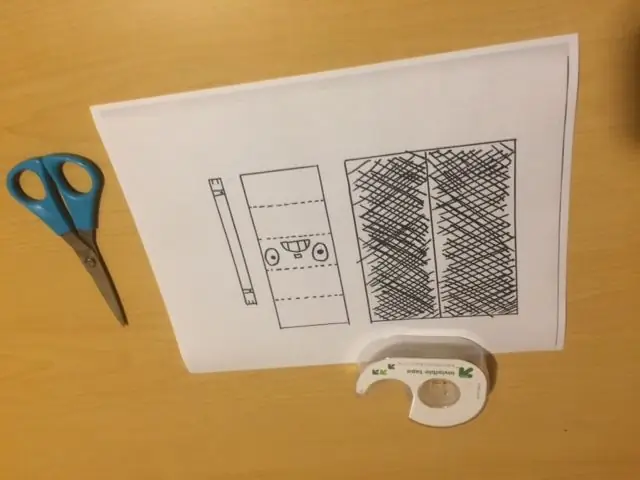
Hej venner, I denne lektion skal jeg lære dig, hvordan du opretter et spil i tinkercad ved hjælp af den nye specialkomponentmikrobit
Tilbehør:
En mikrobit og dine kodningsevner
Trin 1: Placer en mikrobit
Først skal du vælge mikrobiten og placere den i den som du ønsker for at oprette et spil i mikrobit, du behøver kun at kode mere end design
Trin 2: Start med at oprette variabler

for at oprette spil skal du bruge variabler Variabler; Variabler er et ord, der bruges til at gemme værdier, vi ønsker, variabler er en vigtig del af dette spil I denne kode har jeg oprettet variabler som min position til lagring af værdi = 2Asteroid = tilfældig fra 0 til 4. AndCount og score som 0 på Start
Trin 3: Opret en nøgle til at flytte min position
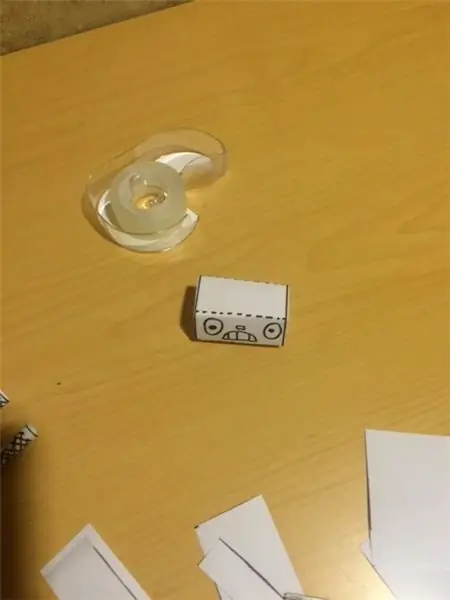
Du skal rette, hvordan du styrer tegnet, så ovenstående billedkode betyder, at karakterens position skal ændres, når 2. knap i mikrobit, når der klikkes på simulation, betyder at flytte Clear screen -blok bruges til at slette til normal position igen, efter at der er trykket på knappen.
Trin 4: Planlægning af spillerne og asteroiderne
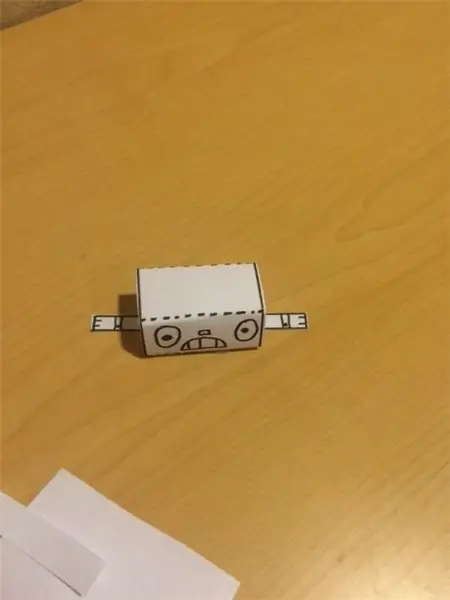
Du skal bruge plot X, y blok og sammen med lysstyrke blok også nødt til at oprette punkter, der skal være i spillet For asteroiderne skal falde kontinuerligt, så vi skal bruge tællingsvariabel sammen med matematikblok i henhold til vores ønske.
Trin 5: Opret If Block

Dette fortæller os, at hvis asteroiderne falder på karakteren, betyder spillet, at spillet slutter, og spillet starter igen fra første gang.
Trin 6: Opret også en anden blok;

Den anden blok betyder, at hvis de 10 asteroider heller ikke faldt på karakteren, vil spillet vinde af os
Trin 7: Udførelse

Ovenstående billede er resultatet af denne kodningstime. Jeg håber, at alle forstår mit projekt, og alle kan stemme mig til at vinde konkurrencen Tak, venner
Anbefalede:
Sådan opretter du et overvågningssystem til uautoriserede trådløse adgangspunkter: 34 trin

Sådan oprettes et overvågningssystem for uautoriserede trådløse adgangspunkter: Saludos lectores. Vi præsenterer instruktioner for en hindring af et system til monitoreo of point of the acceso inal á mbricos no autorizados utilizando una Raspberry PI
Sådan opretter du et Arduino -skjold meget let (ved hjælp af EasyEDA): 4 trin

Sådan opretter du et Arduino Shield meget let (ved hjælp af EasyEDA): I denne Instructable vil jeg lære dig, hvordan du opretter et Arduino Uno Shield meget let. Jeg vil ikke gå i detaljer for meget, men jeg inkluderede en video, hvor jeg gå lidt mere i dybden med, hvordan du bruger softwaren. Jeg bruger EasyEDA -webapplikationen, siden jeg
Sådan opretter du et minimalistisk LED -ur: 9 trin

Sådan opretter du et minimalistisk LED -ur: Alle de digitale vægure kan have så travlt, ikke sandt? Du vil ikke rigtigt have et stort lyst 7-cifret display, der roder op ad din væg, kommer i vejen, gør du? Selv de analoge ure, selvom de er enklere, har stadig grimme sorte tal og hænder i
Sådan opretter du et bærbart smart spejl/make -up -boks: 8 trin

Sådan opretter du en bærbar smart spejl/make -up box -kombination: Som et afsluttende projekt for min slutsten hos Davis & Elkins college, satte jeg mig for at designe og oprette en rejseboks sammen med et større spejl og brug af en hindbærpi og den magiske spejlsoftware -platform, der ville fungere som en port
Sådan opretter du et websted (en trin-for-trin vejledning): 4 trin

Sådan opretter du et websted (en trinvis vejledning): I denne vejledning viser jeg dig, hvordan de fleste webudviklere bygger deres websteder, og hvordan du kan undgå dyre webstedsbyggere, der ofte er for begrænsede til et større websted. hjælpe dig med at undgå nogle fejl, som jeg gjorde, da jeg startede
